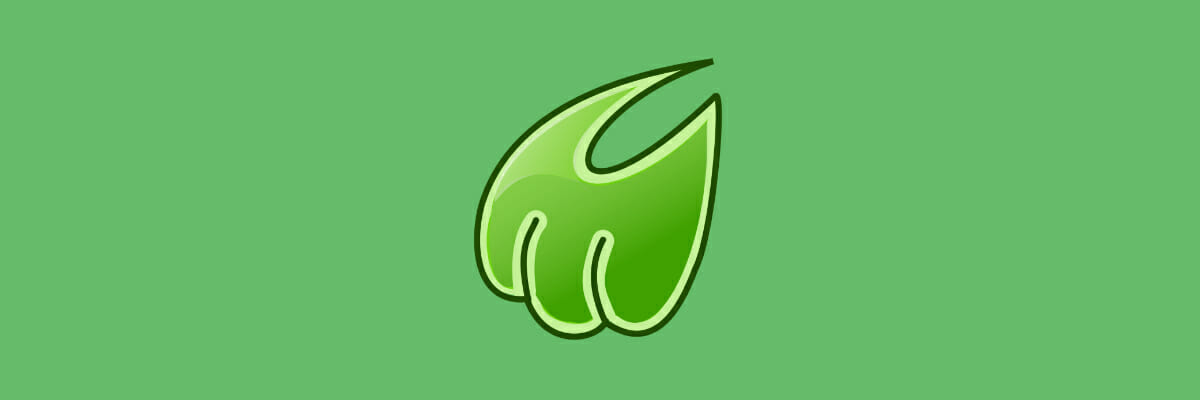- Migration facile: utilisez l'assistant Opera pour transférer des données existantes, telles que des signets, des mots de passe, etc.
- Optimiser l'utilisation des ressources: votre mémoire RAM est utilisée plus efficacement que dans les autres navigateurs
- Confidentialité renforcée: VPN gratuit et illimité intégré
- Pas de publicité: le bloqueur de publicités intégré accélère le chargement des pages et protège contre l'exploration de données
- Convivial pour les jeux: Opera GX est le premier et le meilleur navigateur pour les jeux
- Télécharger Opéra
Internet Explorer conserve généralement un historique des pages pendant une certaine période. Cependant, certains
Internet Explorer les utilisateurs ont posté sur le forum de support Microsoft à propos d'IE ne gardant pas d'historique de page. Une l'utilisateur a déclaré:Après avoir effectué un nettoyage en profondeur pour se débarrasser des logiciels malveillants, le volet Historique n'affiche que l'option de recherche dans l'historique, et aucun historique.
Ainsi, l'onglet Historique d'IE n'inclut aucune page pour ces utilisateurs.
Que puis-je faire si Internet Explorer ne conserve pas l'historique ?
1. Cochez l'option Supprimer l'historique de navigation à la sortie
- Tout d'abord, vérifiez si le Supprimer l'historique de navigation à la sortie l'option est sélectionnée. Clique le Outils bouton d'engrenage en haut à droite de la fenêtre d'Internet Explorer.
- Cliquez sur Options Internet pour ouvrir la fenêtre dans l'instantané directement ci-dessous.

- Si la Supprimer l'historique de navigation à la sortie est sélectionnée, c'est probablement pourquoi votre navigateur IE n'affiche pas l'historique des pages. Désélectionnez le Supprimer l'historique de navigation à la sortie option.
Si vous êtes également curieux de savoir comment modifier les options Internet d'Edge, consultez ceci guide dédié.
2. Augmenter le nombre de jours pendant lesquels l'explorateur conserve l'historique des pages
- Votre Internet Explorer Le navigateur peut être configuré pour conserver les pages dans l'historique pendant zéro jour. Pour vérifier si c'est le cas, ouvrez la fenêtre Options Internet comme indiqué ci-dessus.
- Clique le Paramètres sur l'onglet Général pour ouvrir la fenêtre Paramètres des données du site Web.
- Cliquez sur l'onglet Historique affiché directement ci-dessous.

- Entrez une valeur plus élevée dans le Jours pour garder les pages dans l'histoire boîte.
- Clique le d'accord bouton.
3. Augmenter l'espace de stockage disque alloué à l'historique des pages
De plus, vérifiez la quantité d'espace de stockage allouée à l'historique des pages d'IE. Pour ce faire, sélectionnez le Fichiers Internet temporaires dans la fenêtre Paramètres des données du site Web. Il doit y avoir au moins 50 mégaoctets alloués à l'historique des pages. Augmenter la valeur dans le Espace disque à utiliser box à 250 Mo si ce n'est pas déjà fait.

Si vous souhaitez réinitialiser l'emplacement des fichiers Internet temporaires par défaut, suivez les étapes simples de ce guide pratique.
4. Réinitialiser Internet Explorer
- La réinitialisation d'Internet Explorer restaurera le navigateur à sa configuration par défaut, ce qui pourrait corriger l'historique des pages d'IE. Ouvrez à nouveau la fenêtre Options Internet en cliquant sur Outils > Options Internet dans IE.
- Sélectionnez l'onglet Avancé affiché directement ci-dessous.

- Clique le Réinitialiser bouton.
- Une fenêtre de boîte de dialogue Réinitialiser les paramètres d'Internet Explorer s'ouvrira. Ne sélectionnez pas le Supprimer les paramètres personnels option là car cela effacera l'historique de votre page.

- Cliquez sur Réinitialiser dans cette boîte de dialogue pour confirmer.
- Redémarrez Windows après avoir réinitialisé Internet Explorer.
5. Réinitialiser les attributs système du dossier de l'historique des pages d'IE
- Les utilisateurs ont également confirmé qu'ils avaient corrigé les volets vierges de l'historique des pages IE en réinitialisant les attributs système du dossier d'historique du navigateur. Pour ce faire, appuyez sur la Touche Windows + Sraccourci clavier.
- Entrez le mot-clé « cmd » pour rechercher Invite de commandes.
- Cliquez avec le bouton droit sur Invite de commandes et sélectionnez Exécuter en tant qu'administrateur.
- Entrez ce qui suit dans la fenêtre: attrib +h +s +r %localappdata%MicrosoftWindowsHistory. Appuyez sur la touche Retour après avoir entré cette commande.

Si vous rencontrez des difficultés pour accéder à l'invite de commande en tant qu'administrateur, vous feriez mieux de regarder de plus prèsce guide.
Il y a de fortes chances que les résolutions ci-dessus corrigent le volet d'historique vide d'Internet Explorer. Ensuite, le volet Historique d'IE vous montrera à nouveau les pages que vous avez ouvertes dans le navigateur au cours des dernières semaines.
N'oubliez pas de laisser d'autres questions ou suggestions que vous pourriez avoir dans la section commentaires ci-dessous.
ARTICLES CONNEXES À VÉRIFIER :
- CORRECTIF: Internet Explorer 11 a des problèmes de proxy après la mise à jour
- Correctif: les onglets Internet Explorer se figent ou s'ouvrent lentement
- Correction: problèmes d'écran noir d'Internet Explorer
 Vous avez toujours des problèmes ?Corrigez-les avec cet outil :
Vous avez toujours des problèmes ?Corrigez-les avec cet outil :
- Téléchargez cet outil de réparation de PC noté Excellent sur TrustPilot.com (le téléchargement commence sur cette page).
- Cliquez sur Lancer l'analyse pour trouver des problèmes Windows qui pourraient causer des problèmes de PC.
- Cliquez sur Tout réparer pour résoudre les problèmes avec les technologies brevetées (Réduction exclusive pour nos lecteurs).
Restoro a été téléchargé par 0 lecteurs ce mois-ci.